Reševanje problema z delom strežnika DNS v sistemu Windows 7
Ena najpogostejših težav, s katerimi se srečujejo uporabniki interneta, so napake v strežniku DNS. Najpogosteje se pojavi obvestilo, da se ne odziva. Za spopadanje s tem problemom na več načinov, v resnici, izzvati njen videz okvare drugačne narave. Danes bomo govorili o tem, kako odpraviti to težavo na računalniku z operacijskim sistemom Windows 7. t
Vsebina
Rešite težavo z delom strežnika DNS v sistemu Windows 7
Usmerjevalnik je treba najprej znova zagnati, saj je v domovini veliko število naprav - velika količina podatkov prehaja skozi usmerjevalnik in se s takšno nalogo preprosto ne spopada. Izklopite napravo za deset sekund in jo nato ponovno vklopite, da boste odpravili težavo. Vendar to ne deluje vedno, zato če vam takšna odločitev ne pomaga, vam svetujemo, da se seznanite z naslednjimi metodami.
Glejte tudi: Nastavitev interneta po ponovni namestitvi operacijskega sistema Windows 7
1. način: Posodobite omrežne nastavitve
Zbrane datoteke lahko izbrišete, posodobite konfiguracijo omrežnih parametrov s pripomočkom »Command Line« . Izvajanje takšnih dejanj mora prilagoditi delo strežnika DNS:
- Odprite meni "Start", poiščite aplikacijo "Command Line" , kliknite na desni klik in zaženite kot skrbnik.
- Druga možnost je, da vnesete štiri spodaj navedene ukaze, po vsakem pa pritisnete Enter . Odgovorni so za ponastavitev podatkov, posodobitev konfiguracije in pridobivanje novega strežnika.
ipconfig /flushdnsipconfig / registerdns
ipconfig / renew
ipconfig / release
- Po zaključku priporočamo, da znova zaženete računalnik in preverite, ali je težava odpravljena.
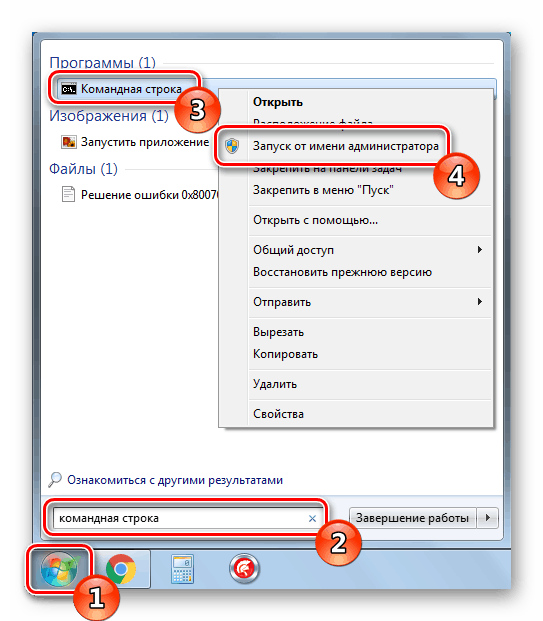
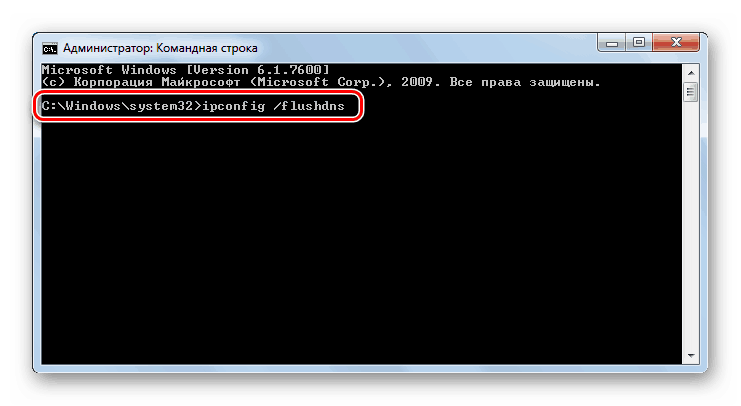
Tu se konča prva metoda. Učinkovito je v primerih, ko standardna omrežna konfiguracija ni bila ponastavljena naključno ali samodejno. Če ta metoda ne uspe, vam priporočamo, da nadaljujete z naslednjim.
2. način: Konfigurirajte strežnik DNS
V operacijskem sistemu Windows 7 obstaja več parametrov, ki so odgovorni za delovanje strežnika DNS. Pomembno je, da se prepričate, da so vse pravilno nastavljene in da ne povzročajo napak v povezavi. Najprej vam svetujemo, da naredite naslednje:
- V meniju »Start« pojdite na »Nadzorna plošča« .
- Poiščite in odprite razdelek »Administracija« .
- V meniju poiščite »Storitve« in jih zaženite.
- Na vrhu boste videli storitev za stranke DNS . Odprite njegove lastnosti tako, da dvokliknete ime parametra.
- Poskrbite, da se storitev izvaja in da se samodejno zažene. Če ni, ga spremenite, aktivirajte nastavitev in uporabite spremembe.
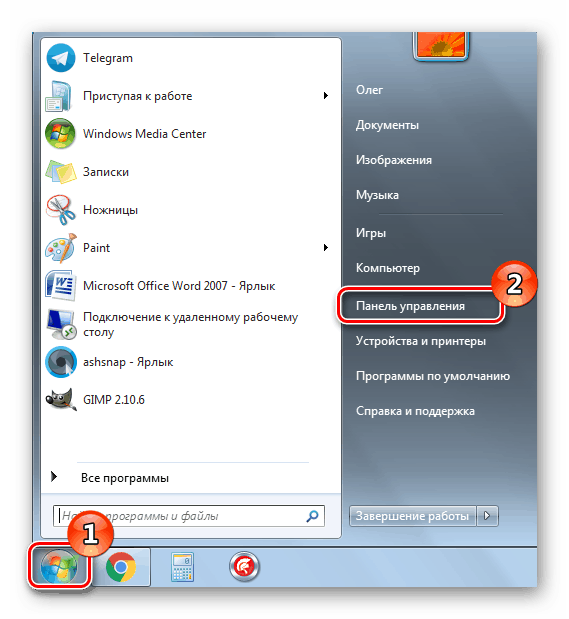
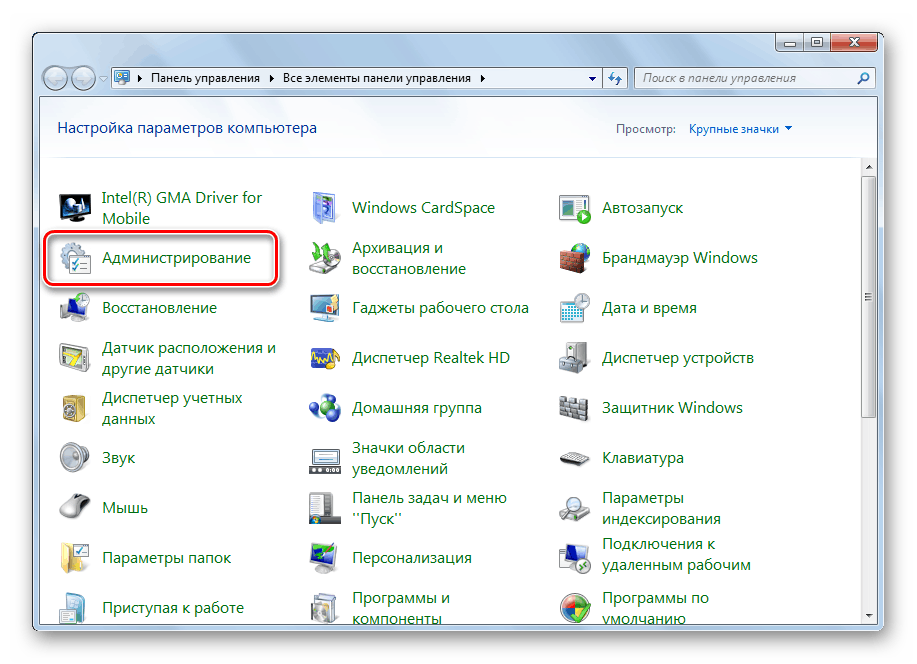

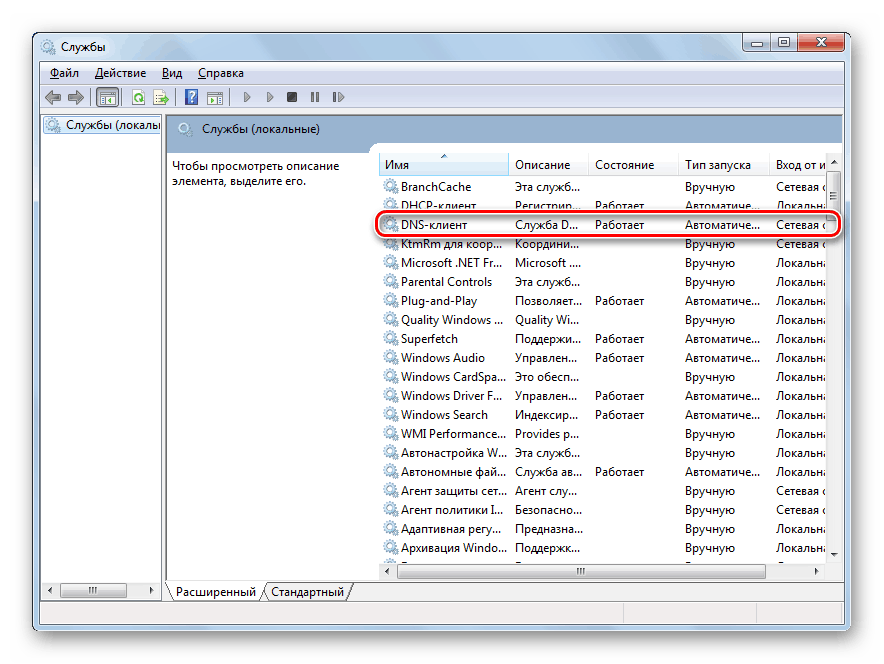
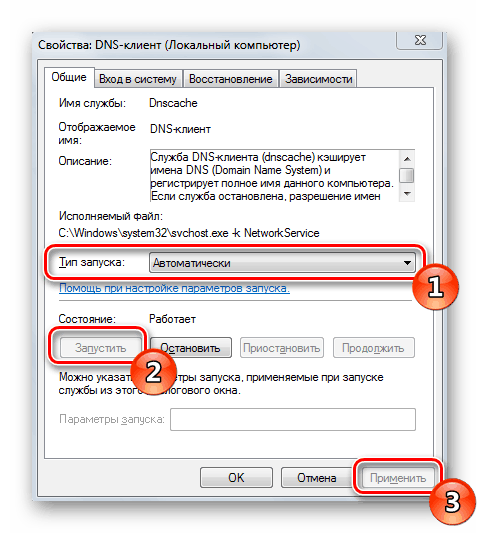
Ta konfiguracija naj bi pomagala popraviti nastalo napako DNS. Če pa je vse nastavljeno pravilno, vendar napaka ne izgine, jo nastavite ročno, kar se izvede tako:
- Na nadzorni plošči poiščite Središče za omrežje in skupno rabo .
- V levem bloku kliknite povezavo »Spremeni nastavitve adapterja«.
- Izberite desno, kliknite na RMB in odprite »Lastnosti« .
- Označite polje »Internetni protokol različice 4 (TCP / IPv4)« in kliknite »Lastnosti« .
- Označite točko »Uporabi naslednje naslove strežnikov DNS« in napišite
8.8.8.8v dveh poljih in shranite nastavitev.
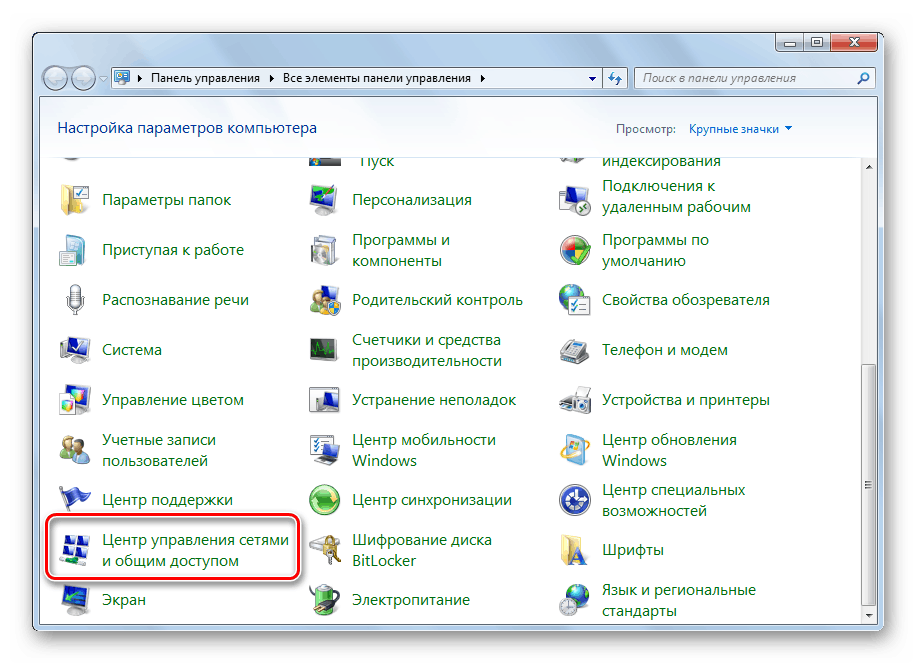
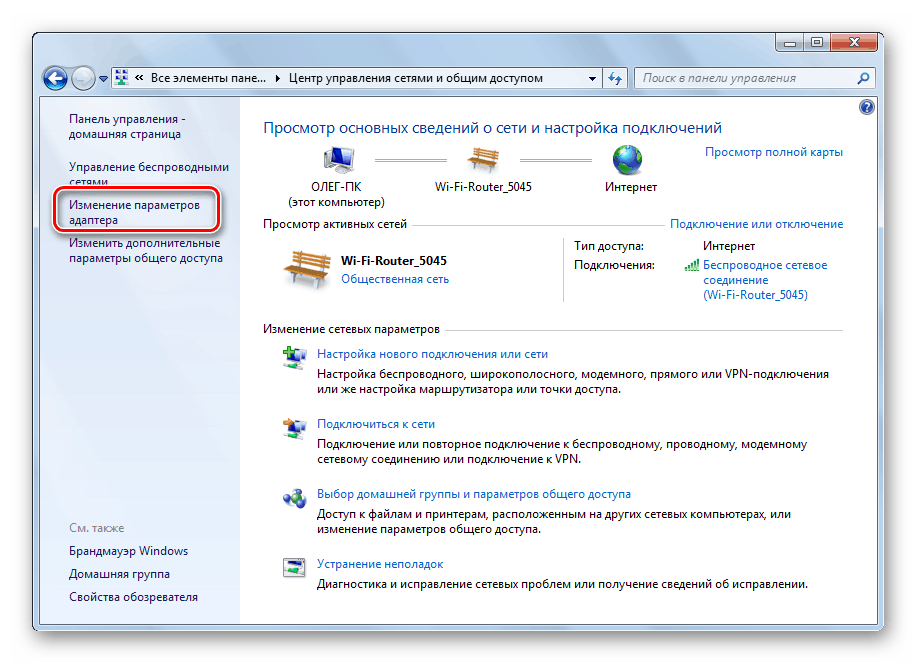
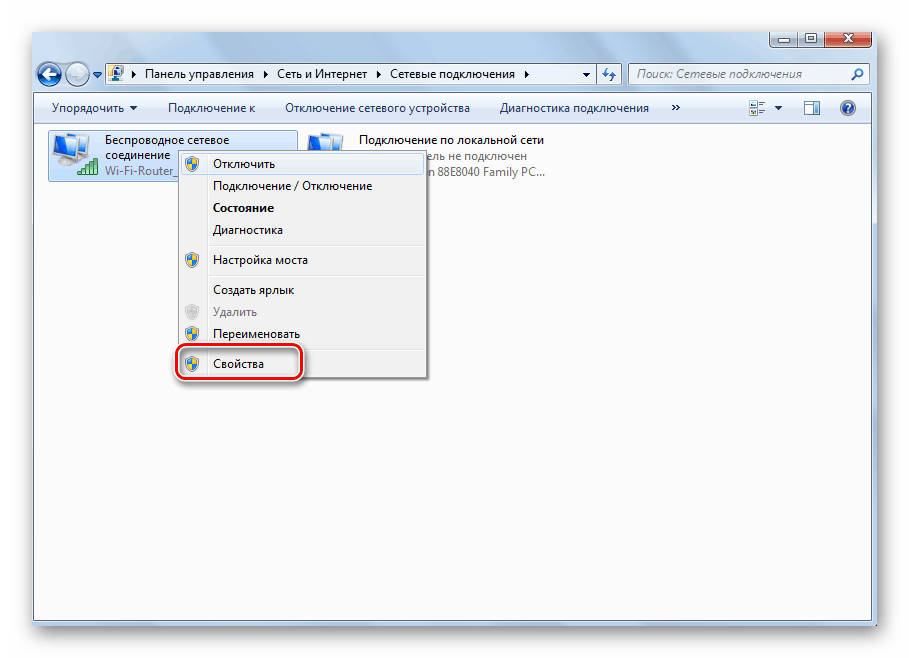
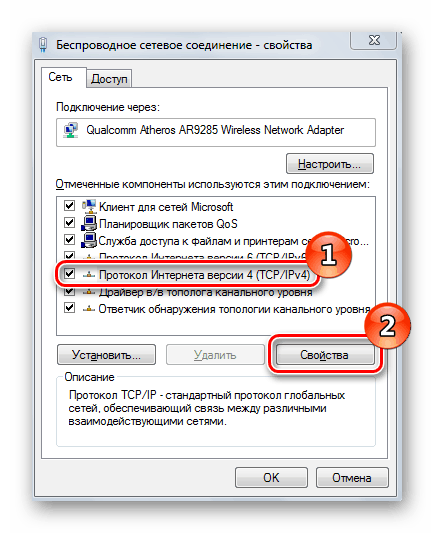
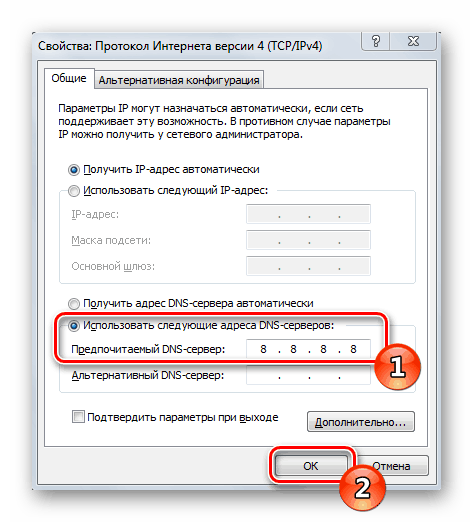
Ko končate ta postopek, znova zaženite brskalnik, če je odprt, in poskusite odpreti katero koli priročno spletno mesto.
3. način: Posodobite gonilnike omrežne strojne opreme
Ta metoda je trajna, saj je najmanj učinkovita in bo koristna v izjemno redkih situacijah. Včasih so gonilniki omrežne strojne opreme nepravilno nameščeni ali pa jih je treba posodobiti, kar lahko povzroči težave s strežnikom DNS. Priporočamo, da preberete naš drugi članek na spodnji povezavi. V njem boste našli navodila za iskanje in posodabljanje programske opreme za omrežno kartico.
Več podrobnosti: Iskanje in nameščanje gonilnika za omrežno kartico
Tri možnosti za odpravo napake, povezane z odsotnostjo odgovora DNS strežnika, navedenega zgoraj, so učinkovite v različnih situacijah in v večini primerov pomagajo pri reševanju problema. Če vam ena od metod ni pomagala, pojdite na naslednjo, dokler ne najdete primerne.
Glejte tudi:
Povežite in konfigurirajte lokalno omrežje v sistemu Windows 7
Nastavitev povezave VPN v operacijskem sistemu Windows 7